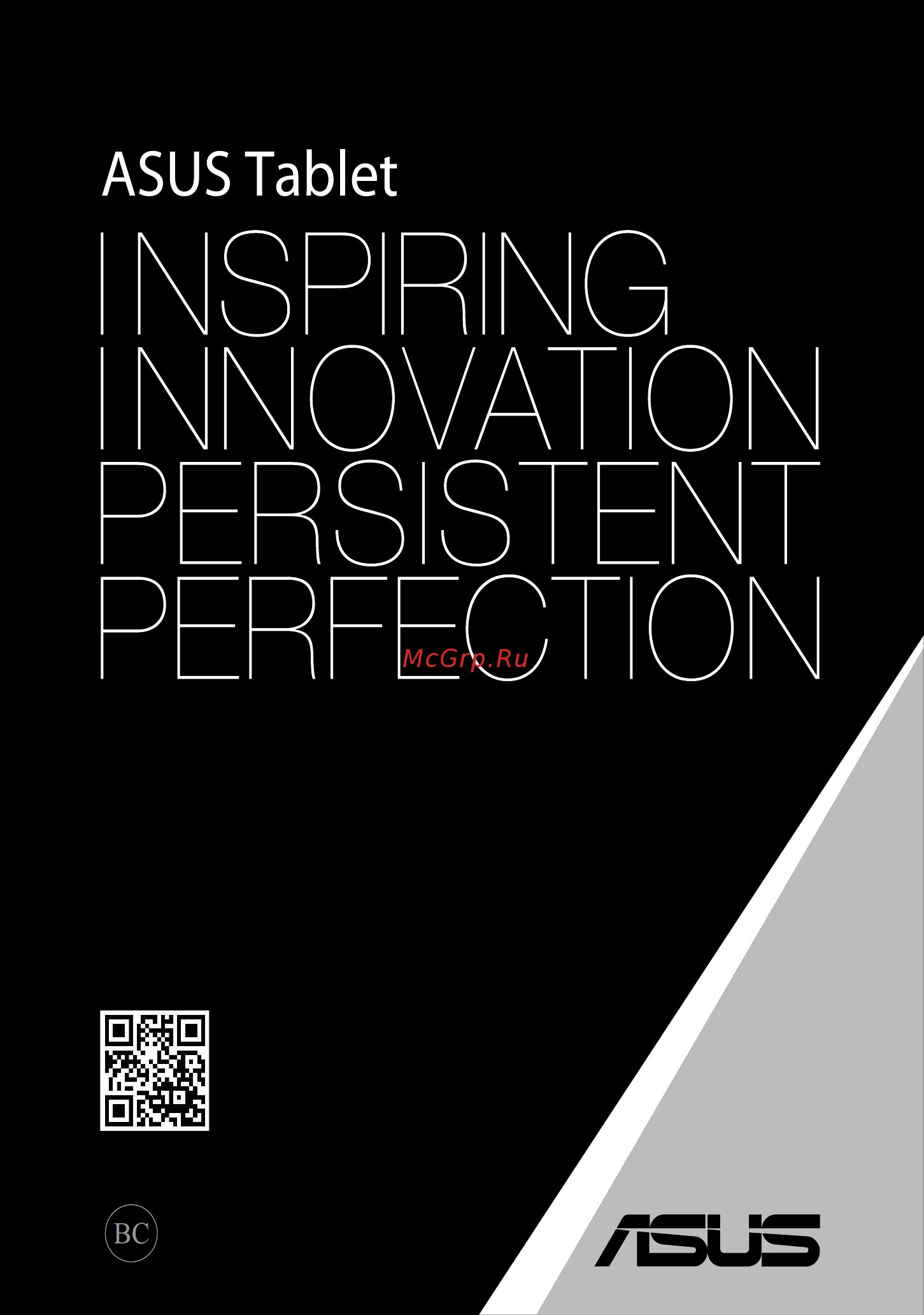Asus MeMO Pad FHD 10 ME302KL-1B013A LTE 32Gb Blue Инструкция по эксплуатации онлайн
Содержание
- R8559 первое издание июль 2013 2
- Информация об авторских правах 2
- Ограничение ответственности 2
- Сервис и поддержка 2
- Электронное руководство для планшета 2 2
- Глава 1 настройка оборудования 3
- Глава 2 использование планшета 3
- Глава 3 работа с android 3
- Главный экран 2 3
- Жесты для планшета 2 3
- Знакомство с планшетом 2 3
- Информация о правилах безопасности 3
- Комплект поставки 3
- О руководстве 3
- Первое включение 8 3
- Подготовка планшета к работе 8 3
- Подключение внешнего hdmi дисплея 5 3
- Содержание 3
- Выключение планшета 7 4
- Глава 4 предустановленные приложения 4
- Диспетчер файлов 3 4
- Подключения 4 4
- Популярные предустановленные программы 0 4
- Управление приложениями 7 4
- Приложение 5
- О руководстве 6
- Для выделения ключевой информации используются следующие сообщения 7
- Жирный означает меню или выбранный элемент 7
- Курсив указывает разделы в этом руководстве 7
- Обозначения используемые в руководстве 7
- Типографские обозначения 7
- Зарядка устройства 8
- Информация о правилах безопасности 8
- Использование планшета 8
- Правила предосторожности при авиаперелетах 8
- Комплект поставки 9
- Глава 1 11
- Глава 1 настройка оборудования 11
- Настройка оборудования 11
- Вид спереди 12
- Знакомство с планшетом 12
- Вид сзади 13
- Отверстие для сброса если система перестает отвечать на запросы используйте выпрямленную скрепку для принудительной перезагрузки устройства 15
- Слот для карт памяти microsd планшет оснащен встроенным кардридером поддерживающим карты памяти microsd и microsdhc 15
- Слот карты micro sim планшет оснащен лотком карты micro sim которая поддерживает сети gsm wcdma и lte 15
- Глава 2 17
- Глава 2 использование планшета 17
- Использование планшета 17
- Зарядка планшета 18
- Подготовка планшета к работе 18
- Установка карты micro sim 20
- Выключение планшета 21
- Жесты для планшета 22
- Подключение внешнего hdmi дисплея 25
- Глава 3 27
- Глава 3 работа с android 27
- Работа с android 27
- Первое включение 28
- K005 29 29
- Блокировщик экрана android 29
- Для 29
- Нажмите и перетащите 29
- Разблокировка устройства 29
- Добавление виджета на экран блокировки 30
- Добавление обоев на экран блокировки 30
- Google now 31
- Вход в google now 31
- Главный экран 32
- Электронное руководство для планшета 32 32
- Ландшафтный 33
- Портретный 33
- Просмотр экрана 33
- Блокировка изменения ориентации экрана 34
- Подключение к сетям wi fi 34
- Подключения 34
- Включение или отключение bluetooth на устройстве 35
- Использование bluetooth 35
- Сопряжение планшета с устройством bluetooth 35
- Отключение и настройка устройства bluetooth 36
- Подключение планшета к устройству bluetooth 36
- Создание ярлыков приложений 37
- Удаление приложения с главного экрана 37
- Управление приложениями 37
- Просмотр информации о приложении 38
- Создание папки приложений 39
- Просмотр недавно использованных приложений 40
- Диспетчер задач 42
- Диспетчер файлов 43
- Доступ к внешнему накопителю 43
- Доступ к внутреннему накопителю 43
- Диспетчер файлов позволяет управлять файлами на устройстве и внешнем накопителе 44
- Настройка общего содержимого 44
- При настройке файла или папки установите рядом флажок для появления панели действий 44
- Настройки 45
- Панель быстрой настройки asus 45
- Нажмите любую иконку для включения отключения соответствующей функции 46
- Панель быстрой настройки asus 46
- Панель уведомлений 46
- Панель уведомлений появляется под панелью быстрой настройки и напоминают об обновлениях входящей почте и состоянии утилит 46
- Примечание для удаления элемента из списка проведите по уведомлению вправо или влево 46
- Электронное руководство для планшета 46 46
- Выключение планшета 47
- Перевод планшета в спящий режим 47
- Глава 4 предустановленные приложения 49
- Воспроизведение музыки 50
- Вы можете прослушать выбранный альбом или воспроизвести все аудиофайлы в случайном порядке 50
- Для воспроизведения файлов 50
- На главном экране нажмите 50
- Популярные предустановленные программы 50
- Приложение для воспроизведения музыки интегрировано в интерфейс музыкальной коллекции и позволяет воспроизводить сохраненные музыкальные файлы с внутреннего или внешнего накопителя 50
- K005 51 51
- Для запуска программы нажмите на главном экране затем нажмите 51
- Камера 51
- Приложение камера позволяет делать фотоснимки и записывать видео 51
- Примечание фотографии и видеофайлы автоматически будут сохранены в галерее 51
- Режим камеры 51
- Режим видео 52
- Электронное руководство для планшета 52 52
- Галерея 53
- Главный экран галереи 53
- Для совместного использования альбома нажмите и удерживайте альбом до появления панели инструментов вы можете загрузить или поделиться выбранными альбомами через интернет или удалить ненужные 54
- Совместное использование и удаление альбомов 54
- Электронное руководство для планшета 54 54
- Обмен изображениями 55
- Обмен удаление и редактирование изображений 55
- Редактирование изображения 57
- Удаление изображений 58
- Доступ к виджету галереи 59
- Настройка учетной записи электронной почты 60
- Добавление учетных записей электронной почты 61
- Настройка учетной записи gmail 62
- Play store 63
- Для доступа к play store 63
- Доступ к play store 63
- Доступ ко всем видам программ и игр в play store с помощью учетной записи google 63
- Если у вас есть учетная запись google нажмите существующая и введите свой адрес электронной почты и пароль если у вас нет учетной записи нажмите новая и следуйте инструкциям на экране для создания учетной записи 63
- На главном экране нажмите 63
- После входа можно скачивать приложения из play store и устанавливать на планшет 63
- Использование google maps 64
- Карты 64
- K005 65 65
- Mylibrary 65
- Mylibrary интегрированный интерфейс для коллекции ваших книг позволяющий разместить книги на книжных полках и отсортировать их по автору дате или названию 65
- Важно для открытия некоторых электронных книг может понадобиться adobe flash player перед использованием mylibrary скачайте adobe flash player 65
- Главный экран mylibrary 65
- Для запуска mylibrary нажмите для отображения экрана все приложения затем нажмите 65
- Примечание mylibrary lite поддерживает книги в формате epub pdf и txt 65
- Для перехода к следующей странице проведите справа налево для возврата на предыдущую страницу проведите пальцем слева направо 66
- Перелистывание страниц 66
- При чтении электронных книги проведите слева направо для перехода на следующую страницу или справа налево для возврата на предыдущую страницу 66
- Чтение электронных книг 66
- Электронное руководство для планшета 66 66
- Размещение закладок 67
- Комментирование в электронной книге позволяет узнать определение скопировать поделиться по электронной почте или прослушать слово или фразу 68
- Комментирование на странице 68
- Комментирование слова 68
- Комментирование фразы 68
- Электронное руководство для планшета 68 68
- Supernote lite 70
- Supernote это простое в использовании приложение позволяющее делать заметки вставлять фотографии и записывать звук и видео 70
- Вы также можете поделиться своими блокнотами через asus webstorage 70
- Главный экран supernote lite 70
- Для запуска supernote lite на главном экране нажмите 70
- Затем нажмите ввод 70
- Электронное руководство для планшета 70 70
- K005 71 71
- Для создания нового блокнота 71
- Интерфейс записной книжки supernote lite 71
- Нажмите новый блокнот 2 введите имя и выберите размер страницы планшет или телефон 3 выберите шаблон появится новый блокнот 71
- Примечание настройки режима и инструменты меняются в зависимости от выбранного режима 71
- Создание нового блокнота 71
- Supernote lite позволяет настраивать блокноты в панели инструментов можно выбрать несколько инструментов для настройки блокнотов 72
- Выберите блокнот на главном экране supernote lite 72
- Для настройки блокнота 72
- Нажмите на любую из иконок на панели инструментов для редактирования блокнота 72
- Настройка блокнотов 72
- Режим только для чтения 72
- Переименование блокнота 73
- Скрытие блокнота 73
- Удаление блокнота 73
- Asus studio 74
- Главное меню asus studio 74
- Просмотр сохраненного видео 74
- Просмотр сохраненных фотографий 74
- K005 75 75
- Для настройки фото откройте альбом выберите фотографию и запустите панель инструментов 75
- Нажмите для добавления фото в избранные 75
- Нажмите для отметки фото и выберите категорию 75
- Нажмите для редактирования фото 75
- Нажмите для удаления фото 75
- Настройка сохраненных фотографий 75
- Панель инструментов содержит следующие функции 75
- В панели инструментов 76
- Выберите инструменты для редактирования 76
- Для редактирования фото 76
- Нажмите 76
- Редактирование фото 76
- Электронное руководство для планшета 76 76
- Buddybuzz 77
- Buddybuzz эксклюзивное приложение asus позволяющее получить доступ к учетным записям в нескольких социальных сетях с помощью buddybuzz можно переключаться между учетными записями facebook twitter и plurk 77
- K005 77 77
- Войдите в свою учетную запись социальной сети 77
- Главный экран buddybuzz 77
- Для запуска главного экрана buddybuzz 77
- Для использования buddybuzz 77
- Использование buddybuzz 77
- На главном экране нажмите затем нажмите 77
- Нажмите 77
- Примечание перед использованием buddybuzz убедитесь что вы зарегистрировались в социальных сетях 77
- Audiowizard 78
- Использование audiowizard 78
- Asus artist 79
- Asus artist это эксклюзивное приложение позволяющее создавать изображения или добавлять подпись эффекты и фотографии 79
- K005 79 79
- Для запуска asus artist нажмите на главном экране затем нажмите 79
- Экран myworks 79
- Создание изображения 80
- K005 81 81
- Выберите изображение на экране myworks 2 выберите инструменты для редактирования 81
- Для изменения изображения 81
- Изменение изображения 81
- Экран редактирования asus artist 81
- App locker 82
- Использование app locker 82
- Экран app locker 83
- Использование file protection 84
- Экран file protection 84
- Виджеты 85
- Отображение виджета на главном экране 85
- Удаление виджета с главного экрана 85
- Asus battery 86
- Asus battery специальный виджет отображающий состояние аккумулятора планшета и подключенных аксессуаров 86
- Для отображения виджета asus battery нажмите на главном экране затем нажмите виджеты 86
- На экране виджеты проведите пальцем влево или вправо для выбора asus battery перетащите виджет на главный экран 86
- Отображение виджета asus battery на главном экране 86
- Приложение 87
- Удостоверение федеральной комиссии по связи сша 88
- Воздействие радиочастоты sar 89
- Информацию о воздействии радиочастоты rf 89
- К а н а д а у в е д о м л е н и я м и н и с т е р с т в а промышленности канады ic 89
- Канада уведомления министерства промышленности канады ic 89
- Canada avis d industrie canada ic 90
- Ic уведомление 90
- Informations concernant l exposition aux fréquences radio rf 90
- À pleine puissance l écoute prolongée du baladeur peut endommager l oreille de l utilisateur 91
- Заявление о соответствии европейской директиве 91
- Предупреждение потери слуха 91
- Маркировка ce для устройств с модулем беспроводной сети bluetooth 92
- Предупреждающий знак ce 92
- Информация о сертификации sar ce 93
- Правила электробезопасности 93
- Уведомление о покрытии 93
- Утилизация и переработка 93
- Green asus 94
- Региональные уведомление для сингапура 94
- Утилизация 95
- Ce marking 96
- Declaration date 30 05 2013 96
- Declare the following apparatus 96
- Ec conformity marking 96
- Ec declaration of conformity 96
- Name jerry shen 96
- Position ceo 96
- Signature 96
- We the undersigned 96
- Year to begin affixing ce marking 2013 96
- __________ 96
- Электронное руководство для планшета 96 96
Похожие устройства
- Sony HDR-CX130E Silver Инструкция по эксплуатации
- Fagor 3F-211 Инструкция по эксплуатации
- Sony Cyber-Shot DSC-G1 Инструкция по эксплуатации
- D-Link DES-1016D/RV Инструкция по эксплуатации
- Asus Transformer Pad 300 16Gb 3G Blue Инструкция по эксплуатации
- Sony HDR-CX130E Red Инструкция по эксплуатации
- LG 42SL8*** Инструкция по эксплуатации
- D-Link DES-1016R+ Инструкция по эксплуатации
- Sony Cyber-Shot DSC-FX77 Инструкция по эксплуатации
- Asus Transformer Pad 300 32Gb 3G Blue Инструкция по эксплуатации
- Sony HDR-CX130E Black Инструкция по эксплуатации
- Panasonic KX-FL513RU Инструкция по эксплуатации
- Sony Cyber-Shot DSC-F88 Инструкция по эксплуатации
- Asus VivoTab RT 64Gb Dock Grey Инструкция по эксплуатации
- Sony HDR-CX160E Инструкция по эксплуатации
- Sony Cyber-Shot DSC-F828 Инструкция по эксплуатации
- Siemens KG 49NA71 Инструкция по эксплуатации
- D-Link DES-1024D Инструкция по эксплуатации
- Asus Transformer Pad 300 16Gb 3G Black Инструкция по эксплуатации
- Sony HDR-PJ10E Инструкция по эксплуатации
Скачать
Случайные обсуждения